Publicitate
Accesul la cloud la fișierele importante este ușor cu aplicații și servicii precum dropbox Ce este Dropbox? Ghidul utilizatorului Dropbox neoficialCe este Dropbox și cum îl utilizați? Ghidul nostru de utilizare Dropbox vă va explica tot ce trebuie să știți pentru a începe. Citeste mai mult , Google Drive Cum să vă organizați cercetarea cu puterea Google DriveExistă anumite avantaje ale utilizării Google Drive pentru activitatea de cercetare. Este gratuit și disponibil oriunde, desigur. Oricine are un cont Google îl are în mod implicit. Legat de contul dvs. Google, acesta ... Citeste mai mult , Apple icloud Ce este iCloud și de ce se schimbă totul [Mac]Poate că cel mai mare anunț făcut de Apple la recentul WWDC a fost cel al iCloud, dar mulți oameni nu sunt sigur de ce este vorba. Este un serviciu media streaming? Este un Dropbox ... Citeste mai mult , sau SkyDrive Window Cum să păstrați fișierele sincronizate cu SkyDrive în Windows 8.1Stocarea datelor de la distanță și sincronizarea lor pe dispozitive nu a fost niciodată atât de ușoară, mai ales dacă utilizați Windows 8.1. SkyDrive a primit o actualizare semnificativă, îmbunătățindu-și integrarea cu Windows și adăugând noutăți interesante caracteristici. Citeste mai mult . Dacă doriți să accesați toate fișierele media și documentele mari stocate direct pe computer, ar trebui să consultați aplicația și serviciul de streaming de fișiere iOS, Younity (gratuit) [Nu mai este disponibil].
Cu Younity nu există limite de stocare în cloud la care să vă gândiți și nu trebuie să vă amintiți să încărcați un fișier în cloud pentru a-l accesa. Dacă computerul dvs. și dispozitivele iOS sunt conectate și conectate la internet, Younity oferă acces la toate fișierele dvs. pe computerul dvs. și vă poate transmite fișierele de filme și melodii fără a fi nevoie să descărcați fișierele pe mobil dispozitive.
Instalare
Pentru a utiliza Younity va trebui să descărcați și să instalați Younity pe iPhone și / sau iPad (o versiune Android este în funcțiune) și instalați Client Windows sau OS X pe calculatorul tau. Va trebui să înregistrați fiecare dintre dispozitivele dvs. utilizând fie un cont de e-mail Facebook, Google sau un cont Younity.
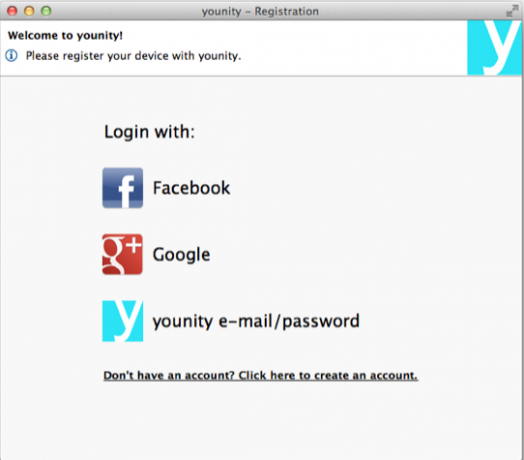
Când este instalat, clientul desktop necesită aproximativ 30-45 de minute pentru a scana hard disk-ul pentru toate fișierele acceptate. Fișierele dvs. nu sunt încărcate sau copiate pe niciun server. Media încurcată, dezvoltatorii Younity, spun că nu au acces la fișierele sau dispozitivele tale. Tineretul creează un întreg personal cloud pentru dispozitivele dvs., astfel încât acestea să poată fi accesate de la distanță.
În baza preferințelor clientului desktop Younity, puteți adăuga, de asemenea, pe toate dispozitivele dvs. hard disk-uri externe sau folderele selectate. Aplicația acceptă, de asemenea, accesul protejat prin parolă.
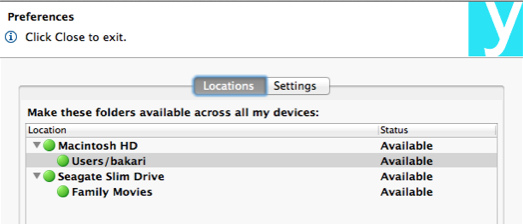
Pe Mac, clientul Younity desktop apare în bara de meniu unde puteți vedea progresul scanării. Nu există niciun alt motiv în care să mă pot gândi pentru că aplicația este odihnită în bara de meniu și, din păcate, nu există nicio setare de preferințe pentru a o elimina. Utilizatorii Mac pot folosi Bartender pentru a muta și ascunde aplicația.
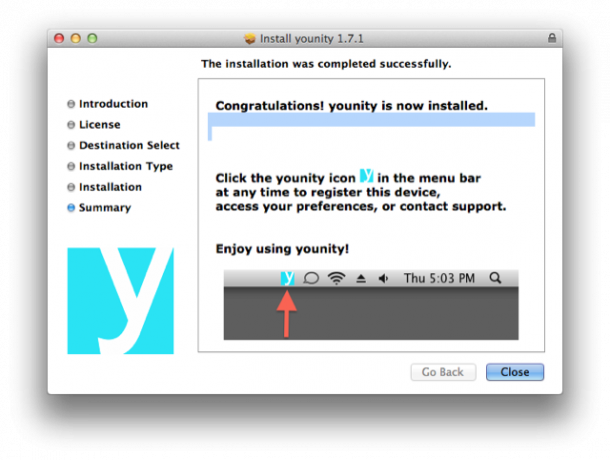
Acces de la distanță și Streaming media
După ce Younity a terminat scanarea computerului, fișierele dvs. pot fi accesate prin aplicațiile iOS. Ceea ce este util despre Younity este că nu este necesar ca utilizatorii să descarce fișiere pe dispozitivele lor pentru a le vizualiza. Younity funcționează și prin intermediul unei rețele celulare dacă acordați acces.
Interfața de utilizator a Younity împarte conținutul în muzică, videoclipuri, fotografii și fișiere. Structura fișierului pentru muzică include artiști, albume, melodii, genuri, liste de redare și podcast-uri, care se bazează pe modul în care este listată muzica în biblioteca dvs. iTunes.
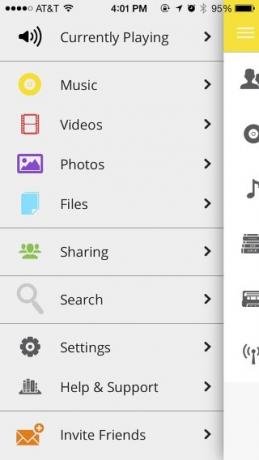
Younity pe dispozitivul tău mobil arată toate fișierele scanate de pe computer și, astfel, anumite conținuturi nu sunt la fel de bine organizate și ușor de accesat. De exemplu, fișierele video sunt prezentate în ordine alfabetică, iar afișajul ar putea include toate clipurile video care alcătuiesc un proiect iMovie sau fișiere de filare cache. Dar dacă știți numele unui fișier de film pe care doriți să-l vedeți, comanda alfa face ușor ușor de localizat. Younity vă permite, de asemenea, să căutați conținut.
Fotografiile și fișierele de documente sunt organizate de structura folderului de pe computer. Younity se va deschide și va oferi acces numai de citire la Word, Pages, PDF și alte fișiere text. În unele cazuri, poate fi nevoie de un minut cam pentru ca fișierele să apară pe dispozitiv.
Salveaza si distribuie
Pentru situațiile în care nu aveți acces la internet Younity permite descărcarea fișierelor direct pe dispozitivul dvs., astfel încât acestea să poată fi accesate offline. Fișierele descărcate pot fi, de asemenea, eliminate, prin apăsarea pictogramei de meniu din partea dreaptă sus a aplicației, apoi atingând, Eliminați toate fișierele locale. Younity include, de asemenea, partajarea fișierelor prin e-mail, către alte aplicații iOS, contactele dvs. Facebook și direct cu alți utilizatori Younity.
Ca aplicație și serviciu gratuită, nu există prea puține motive să nu-l aveți pe Younity ca parte a arsenalului dvs. digital, atât pentru acces local, cât și pentru călătorie. Spuneți-ne ce părere aveți despre Younity și serviciul său de transmitere a fișierelor.
Descarca: Younity (gratuit) [Nu mai este disponibil]
Bakari este un scriitor și fotograf independent. Este un utilizator Mac de lungă durată, un fan de muzică jazz și un om de familie.